Changer d’affichage dans la liste des projets
Objectif
Pour basculer entre les vues en cliquant sur les icônes de visualisation dans l'outil Portefeuille.
Contexte
La page Projet de l'outil Portefeuille contient une rangée d'icônes qui vous permet d'afficher la liste de vos projets en mode Liste, Miniature, Vue d'ensemble ou Carte.
Éléments à considérer
- Permissions d'utilisateur requises :
- Permissions de niveau « Lecture seule » ou supérieures dans l’outil Portefeuille de la compagnie.
Note: Votre compagnie détermine quels affichages et fonctionnalités sont visibles et disponibles pour vous dans cet outil. Voir Définir les permissions d’affichage du tableau de bord.
- Permissions de niveau « Lecture seule » ou supérieures dans l’outil Portefeuille de la compagnie.
- Information supplémentaire :
- Si votre profil d'utilisateur n'a pas été ajouté au répertoire d'un projet, vous ne pourrez PAS afficher ce projet dans la page « Projets » du Portefeuille.
Étapes
- Accédez à l'outil Portefeuille de votre compagnie.
La page Portefeuille apparaît. Après avoir créé un projet, cette page répertorie tous les projets du compte Procore de votre compagnie. - Cliquez sur Projets.
Une liste de projets s'affiche. - Basculez entre les affichages en cliquant sur une icône dans le coin supérieur droit.
- Affichage liste. Affiche chaque projet en tant que poste.
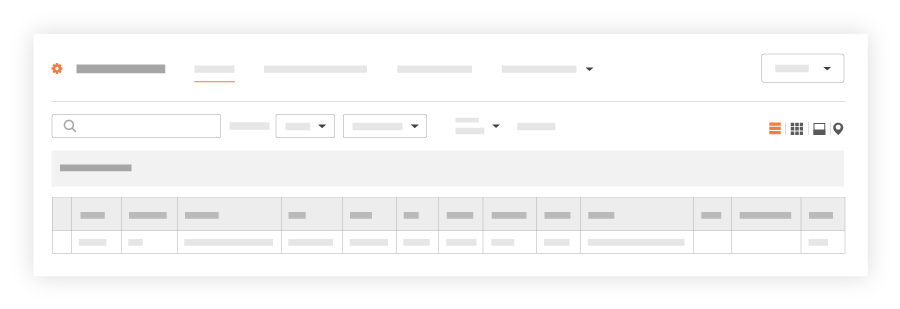
- Affichage des vignettes. Affiche chaque projet sous forme de carte.
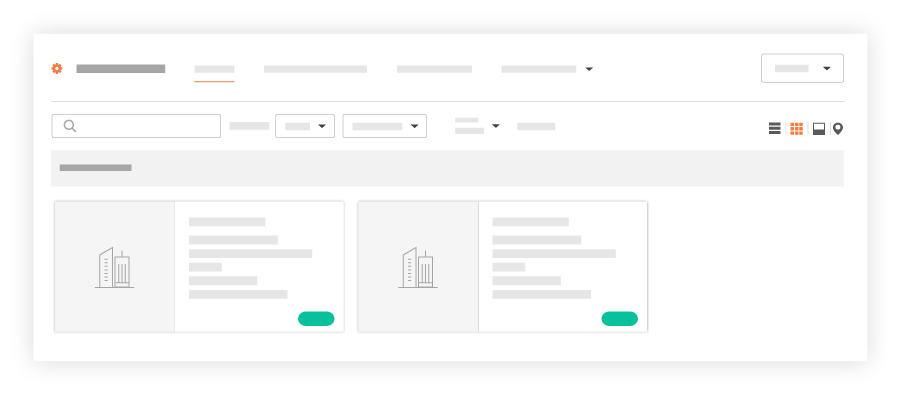
- Aperçu. Affiche chaque projet dans votre compte avec des données de projet (si disponibles).
Remarque : Si l’outil Échéancier est désactivé (voir Ajouter et supprimer des outils sur un projet), aucune valeur n’apparaîtra dans le champ « Échéancier mis à jour ».
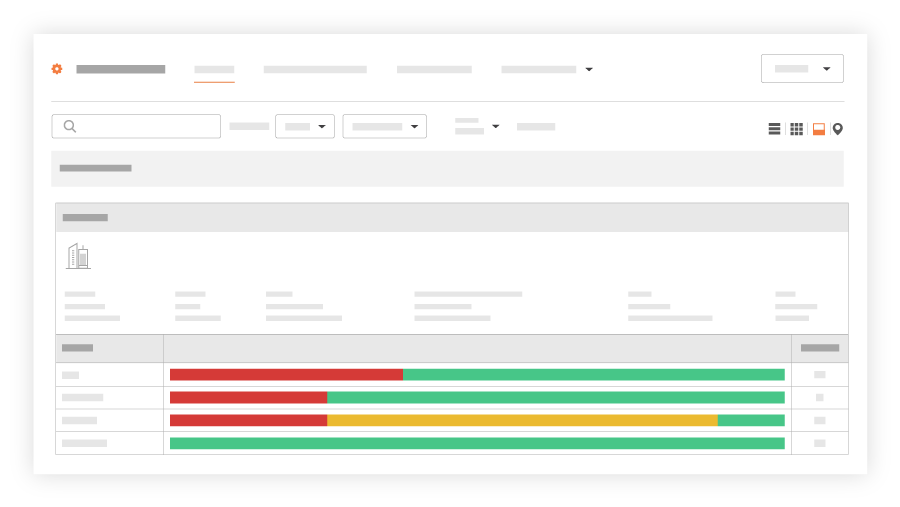
- Affichage carte. Affiche les projets de votre compagnie sur une carte. Vous pouvez cliquer sur les icônes de la carte pour afficher les informations du projet. Voir Afficher les projets du portefeuille dans l’affichage Carte.
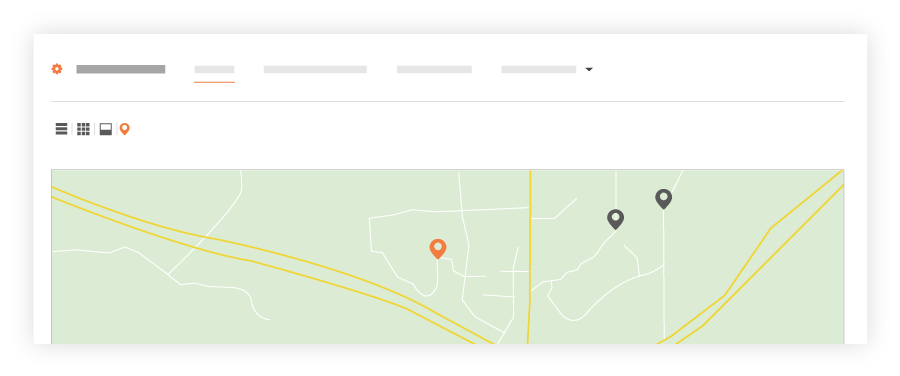
- Affichage liste. Affiche chaque projet en tant que poste.

